小白系统安装后重启和原来一样
- 分类:帮助 回答于: 2020年11月11日 09:36:00
小白系统安装后重启和原来一样怎么回事?最大的问题就是没有重装成功,不知哪个环节出现了错误,可能使用下方的重新安装一次,可以获取全新的系统哦。
准备工作:
1、下载小白一键重装系统软件
2、然后再准备一个大于10G的U盘,备份U盘资料到其他盘符。
一、制作启动U盘
1、打开小白一键重装系统,等待程序启动完成。
2、进入小白主界面选择制作系统,检测到U盘后点击开始制作,可以注意一下本机U盘启动快捷键,等会会用到。
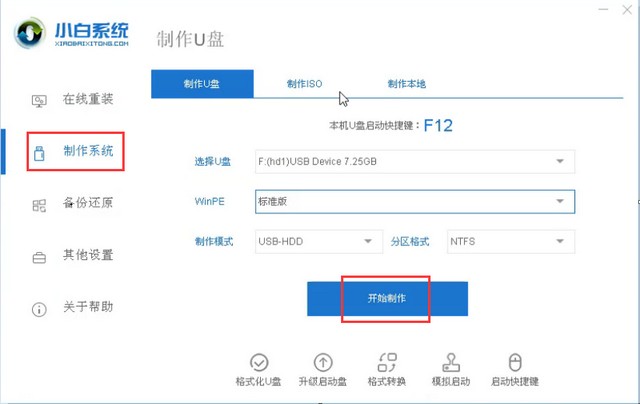
3、选择自己想要安装的系统,点击开始制作。

4、出现备份U盘文件提示,点击确定
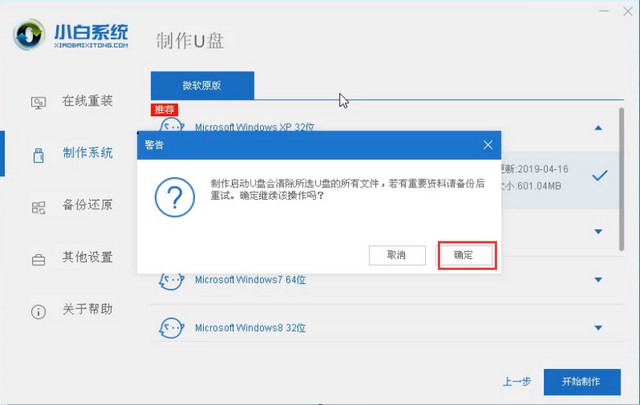
5、U盘启动盘制作完成后,提示窗口点击取消。
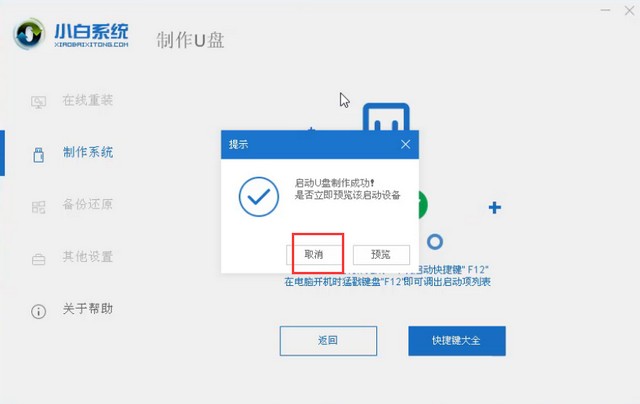
二、设置U盘启动
1、重启电脑,立即不停的敲击U盘启动热键,进入boot界面,选择U盘选项回车。
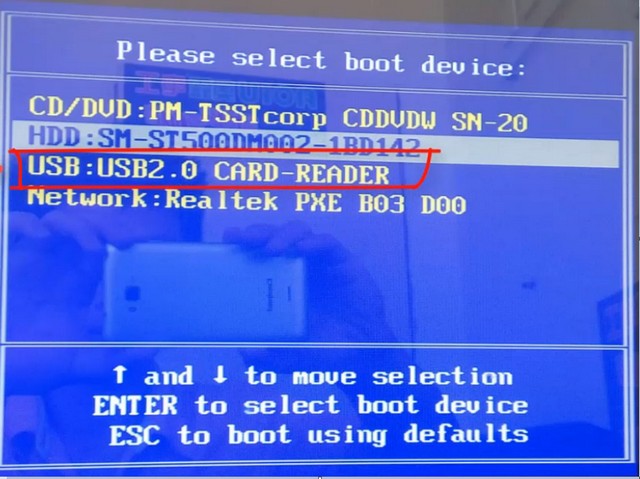
三、PE内安装系统
1、出现小白系统界面,选择【01】64位PE,回车。
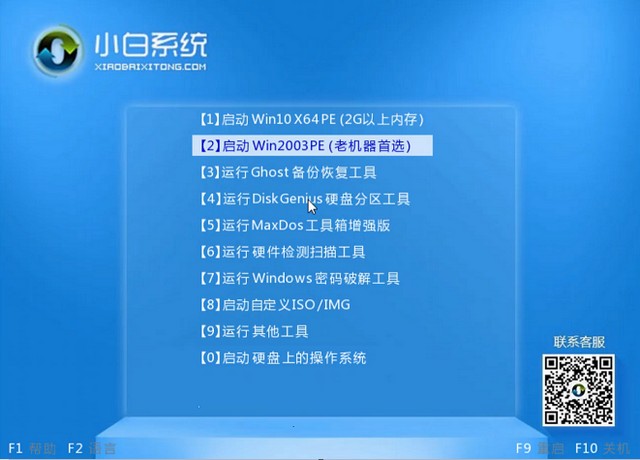
2、选择需要安装的系统版本,点击安装。
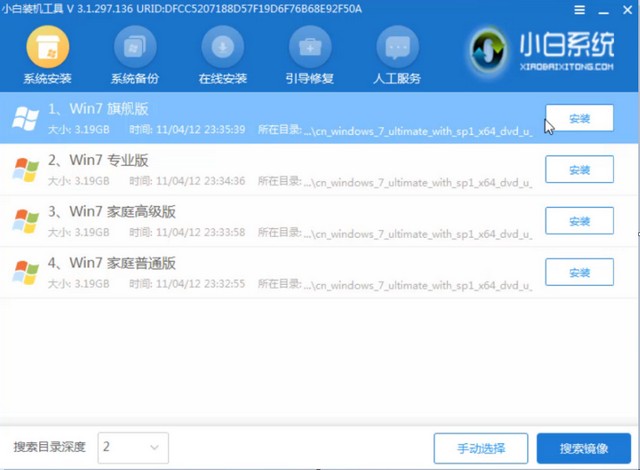
3、将其安装在C盘,点击右下角的开始安装。
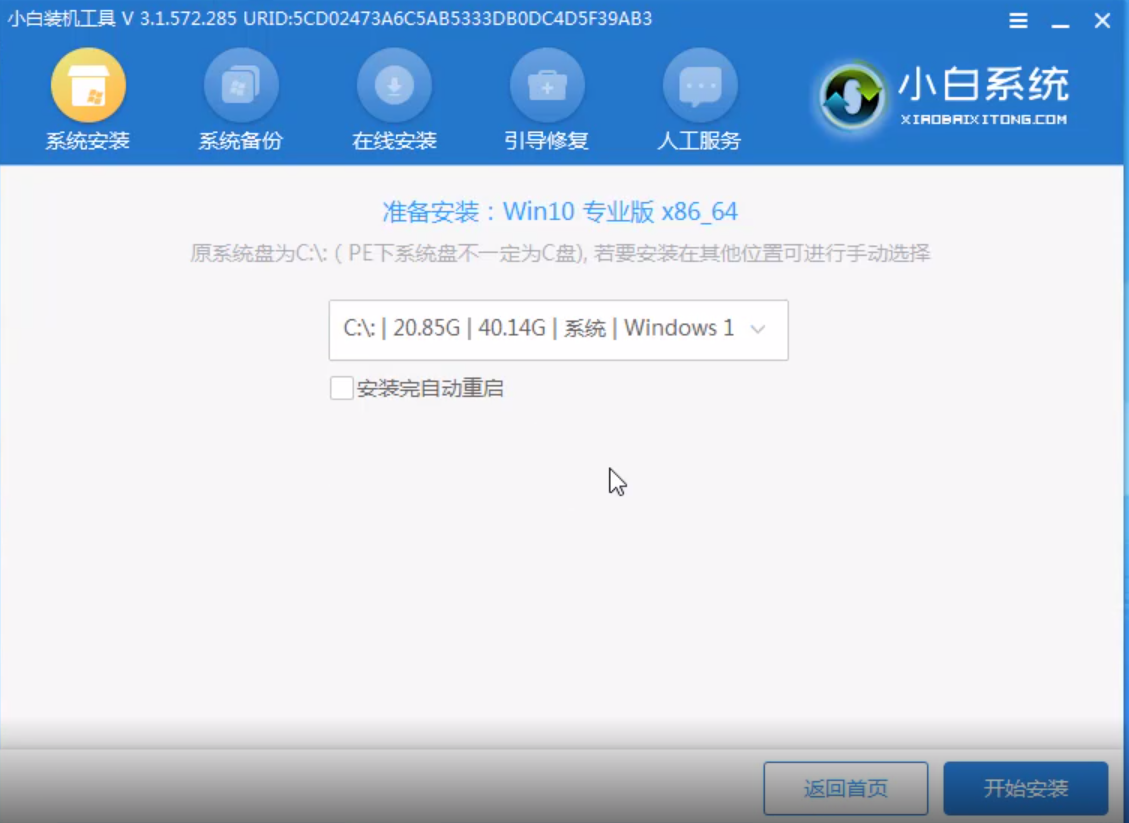
4、弹出安装c盘的提示窗口,点击确定。
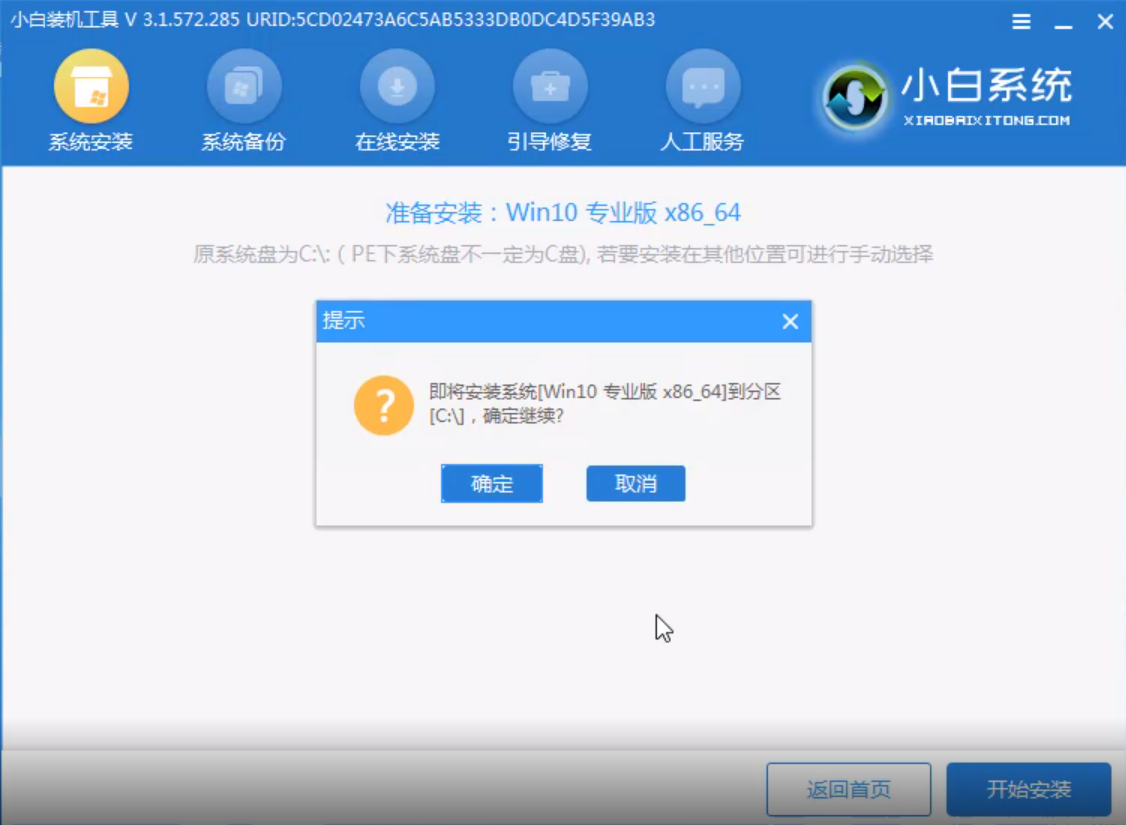
5、安装完成后拔掉U盘,立即重启。
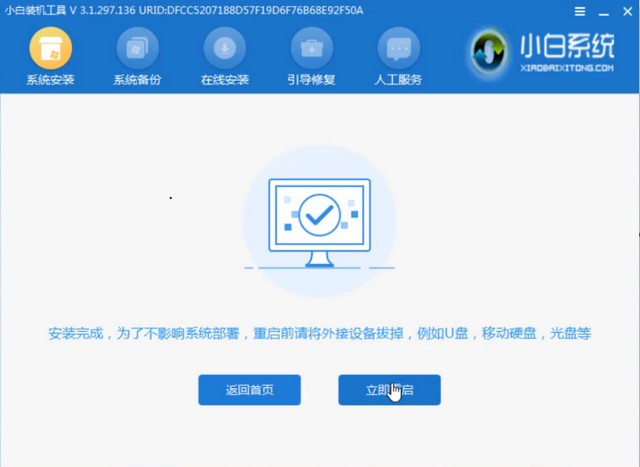
6、进入系统界面机就可以看到全新的系统啦。
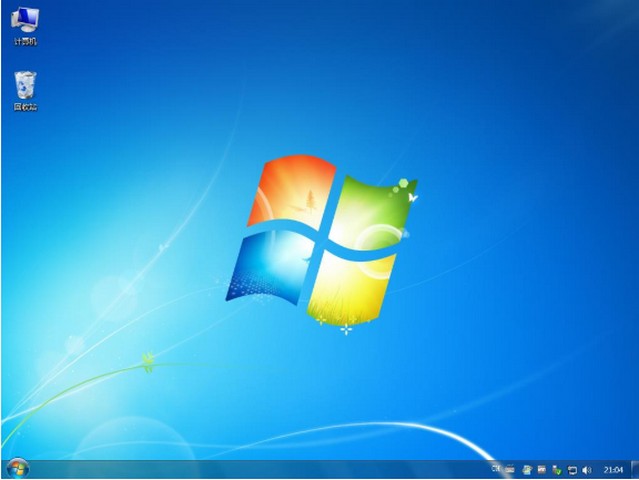
以上就是小白系统安装后重启和原来一样的解决方法了,赶紧换上一个新的系统试试吧。
 有用
26
有用
26


 小白系统
小白系统


 1000
1000 1000
1000 1000
1000 1000
1000 1000
1000 1000
1000 1000
1000 0
0 0
0 0
0猜您喜欢
- 安卓系统与鸿蒙系统的区别是什么呢..2022/04/11
- 如何删除u盘efi分区2020/12/17
- 教你笔记本电脑怎么进入bios模式..2021/02/04
- 蓝屏代码0x000001a怎么解决2020/02/05
- 电脑开机蓝屏原因以及解决方法..2021/01/09
- 如何使用谷歌镜像下载论文..2020/11/25
相关推荐
- 暴风激活工具怎么用2022/10/19
- 图文详解电脑开机密码忘记了怎么解决..2019/02/20
- 电脑怎么录屏2022/11/11
- 电脑怎样装系统补丁文件2023/02/05
- 黑鲨重装大师和魔法猪重装大师对比..2019/07/03
- 电脑开机黑屏如何处理2022/08/16

















